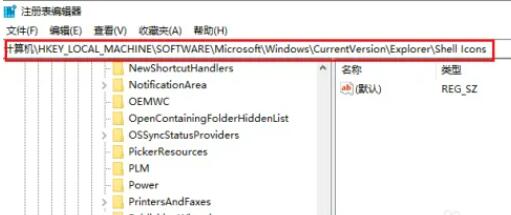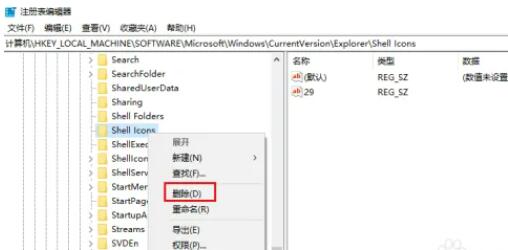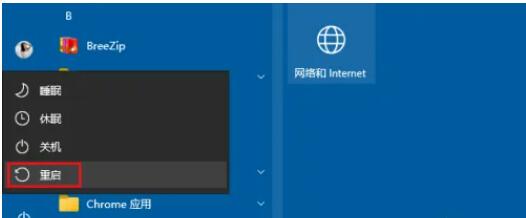win10桌面图标只显示文字怎么办?图标只显示文字的方法 |
您所在的位置:网站首页 › win10桌面图标没有文字显示怎么办 › win10桌面图标只显示文字怎么办?图标只显示文字的方法 |
win10桌面图标只显示文字怎么办?图标只显示文字的方法
|
win10桌面图标不见了只剩下文字怎么办?近期有win10用户在使用电脑的时候,会发现win10系统没有桌面图标只有文字的问题,那么对于没有桌面图标只有文字的的问题应该怎么解决呢?下面就为大家带来了具体的解决方法,感兴趣的话一起来看看吧。  惠普笔记本Win10 64位纯净版(22H2) [电脑系统]
大小:3.75 GB
类别:其他版本
立即下载
惠普笔记本Win10 64位纯净版(22H2) [电脑系统]
大小:3.75 GB
类别:其他版本
立即下载
方法一 1、按 Windows 键 + R 打开“运行”框,键入regedit,然后按 Enter。 2、在注册表编辑器的左窗格中,导航到以下项: HKEY_LOCAL_MACHINE\SOFTWARE\Microsoft\Windows\CurrentVersion\Explorer\Shell Icons
3、右键单击“Shell Icons”,然后选择“删除”或“重命名”(将其重命名为任何内容)。
4、重新启动计算机,您会发现所有桌面图标都回来了。
方法二 1、在桌面上单击右键,依次选择“新建”—“文本文档”。 2、打开新建的文本文档,将一下代码复制进去: taskkill /im explorer.exe /f cd /d %userprofile%appdatalocal del iconcache.db /a start explorer.exe exit 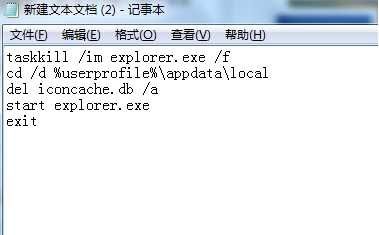
3、点击左上角的“文件”,选择“另存为”,将“保存类型”修改为“所有文件”,将“文件名”修改为“修复空白图标.bat”然后点击保存。 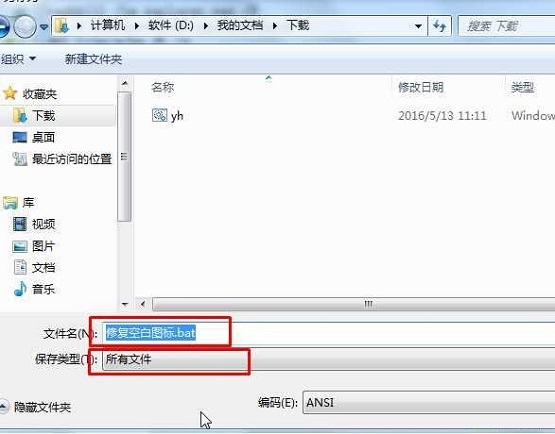
4、在“修复空白图标.bat”批处理上单击右键,选择“以管理员身份运行”,等待片刻即可修复完成。 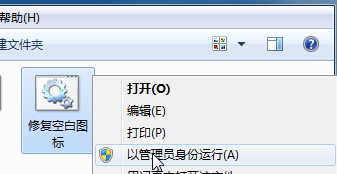
5、一般运行上面的程序后就可以修复了,如果不行,那么重启一下win10系统即可。 |
【本文地址】
今日新闻 |
推荐新闻 |